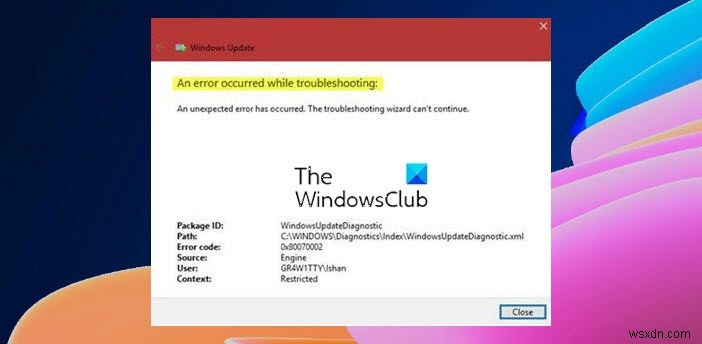Windows Update ट्रबलशूटर, एक्टिवेशन ट्रबलशूटर, या कोई अन्य ट्रबलशूटर काम नहीं कर रहा है? यदि आपके विंडोज समस्या निवारक ने काम करना बंद कर दिया है, शुरू नहीं होता है, अपना काम पूरा करने से पहले अटक जाता है या बंद हो जाता है, और शायद 0x80070002, 0x8e5e0247, 0x80300113, 0x803c010b, आदि जैसे त्रुटि कोड फेंकता है, तो यह पोस्ट आपकी मदद करेगी।
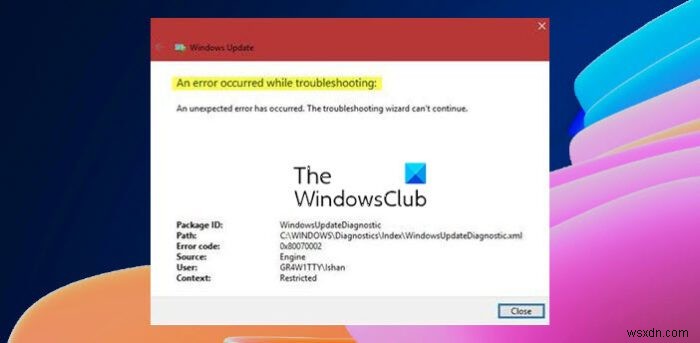
समस्या निवारणकर्ता को प्रारंभ होने से रोक रही है
जबकि विंडोज़ में बहुत ही कुशल और प्रभावी इनबिल्ट विंडोज ट्रबलशूटर आपके जीवन को आसान बनाने के लिए हैं, क्या होगा अगर वे किसी कारण से, किसी दिन ठीक से काम करने से मना कर दें!? यदि आपके Windows समस्यानिवारक काम नहीं कर रहे हैं और आपको एक त्रुटि संदेश प्राप्त होता है - समस्या निवारण के दौरान एक त्रुटि हुई, एक समस्या समस्या निवारक को प्रारंभ होने से रोक रही है , तो यह पोस्ट विंडोज 11/10/8/7 में समस्या निवारण विज़ार्ड को ठीक करने में आपकी सहायता करेगी।
Windows समस्यानिवारक काम नहीं कर रहे हैं
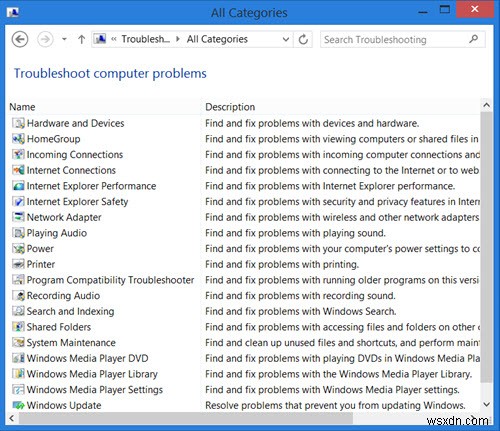
आप जानते हैं कि आप निम्न स्थान पर सभी अंतर्निहित Windows समस्या निवारक देख सकते हैं:
कंट्रोल पैनल\सभी कंट्रोल पैनल आइटम\समस्या निवारण\सभी श्रेणियां
विंडोज 11/10 में आप सेटिंग ट्रबलशूटर्स पेज के जरिए उन तक पहुंच सकते हैं:
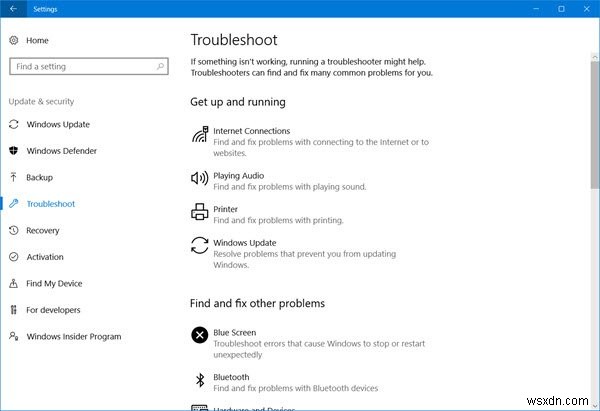
समस्या निवारण के दौरान एक त्रुटि हुई
यदि आप किसी समस्या निवारक को चलाने का प्रयास करते हैं, तो आपको निम्न त्रुटि संदेश प्राप्त होता है - समस्या निवारण के दौरान एक त्रुटि हुई, एक समस्या समस्या निवारक को प्रारंभ होने से रोक रही है , फिर इन सुझावों को आजमाएं। यदि वे चलने में असमर्थ हैं या कभी काम नहीं करते हैं, तो यहां कुछ सामान्य चरण दिए गए हैं जिन्हें आप Windows समस्यानिवारक के समस्या निवारण के लिए आज़माना चाहेंगे।
1] सिस्टम पुनर्स्थापना चलाएँ
देखें कि क्या कोई सिस्टम पुनर्स्थापना आपकी सहायता करता है।
2] सिस्टम फाइल चेकर चलाएँ
प्रारंभ क्लिक करें>मेनू बार खोजें>cmd> परिणाम पर क्लिक करें> व्यवस्थापक के रूप में चलाएं> टाइप करें sfc /scannow> एंटर दबाएं। यह सिस्टम फाइल चेकर चलाएगा। यह आपके सभी सिस्टम फाइलों की जांच करेगा और यदि कोई भ्रष्ट पाया जाता है तो उन्हें बदल देगा। पूछे जाने पर रिबूट करें। वैकल्पिक रूप से, बस फिक्सविन डाउनलोड करें और सिस्टम फाइल चेकर चलाएँ . पर क्लिक करें बटन।
3] सेवा की स्थिति जांचें
सेवा प्रबंधक खोलें और सुनिश्चित करें कि क्रिप्टोग्राफ़िक सेवा प्रारंभ है और स्वचालित पर सेट है।
4] व्यवस्थापक के रूप में लॉग इन करें
नए व्यवस्थापक उपयोगकर्ता के रूप में लॉग ऑन होने पर समस्या निवारक का उपयोग करने का प्रयास करें।
5] वैकल्पिक समस्या निवारण का उपयोग करें
यदि आपके ऑनलाइन समस्या निवारक विफल हो रहे हैं, तो स्थानीय समस्या निवारक का प्रयास करें। यह संभव है कि उस साइट के कनेक्शन में समस्याएँ हो सकती हैं जहाँ आप ऑनलाइन समस्या निवारक डाउनलोड करते हैं
6] डिस्क क्लीनअप चलाएँ
यह %temp% में संग्रहीत फ़ाइलों के साथ एक समस्या भी हो सकती है फ़ोल्डर / एस। डिस्क क्लीनअप चलाएं अस्थायी और जंक फ़ाइलों को साफ़ करने की उपयोगिता।
7] लॉग चेक करें
समस्या निवारण रिपोर्ट, लॉग और अन्य डेटा निम्न स्थानों में सहेजे जाते हैं:
- %LocalAppData%\Diagnostics :इसमें पहले से चलाए जा रहे समस्या निवारक के लिए फ़ोल्डर हैं।
- %LocalAppData%\ElevatedDiagnostics :इसमें प्रत्येक समस्या निवारक के लिए फ़ोल्डर होते हैं जो व्यवस्थापक के रूप में चलाए गए थे।
- विंडोज लॉग्स/एप्लिकेशन
- एप्लिकेशन और सेवाएं लॉग/माइक्रोसॉफ्ट/विंडोज/डायग्नोसिस-स्क्रिप्टेड/एडमिन
- एप्लिकेशन और सेवा लॉग/ माइक्रोसॉफ्ट/ विंडोज/ डायग्नोसिस-स्क्रिप्टेड डायग्नोस्टिक्सप्रोवाइडर/ ऑपरेशनल
- अनुप्रयोग और सेवा लॉग/माइक्रोसॉफ्ट/विंडोज/डायग्नोसिस-स्क्रिप्टेड/ऑपरेशनल
देखें कि क्या वहां कुछ भी आपकी मदद करता है।
टिप :यदि आप प्राप्त करते हैं तो इस पोस्ट को देखें एक अप्रत्याशित त्रुटि हुई है, समस्या निवारण विज़ार्ड त्रुटि कोड 0x8E5E0247, 0x803c010a, 0x80070005, 0x80070490, 0x8000ffff, 0x80300113, आदि के साथ संदेश जारी नहीं रख सकता है।
हालांकि यह स्थिति कभी भी उत्पन्न नहीं हो सकती है, आशा है कि इनमें से कुछ सामान्य सुझाव किसी दिन किसी के लिए मददगार होंगे।
यह पोस्ट आपकी मदद करेगी यदि Microsoft Fix यह आपके विंडोज कंप्यूटर पर काम नहीं कर रहा है।